Fedora zeichnet sich neben CentOS durch eines der zuverlässigsten und sichersten Systeme für den geschäftlichen Gebrauch aus, obwohl dies logischerweise auch für Privatanwender in den verschiedenen Workstation-Editionen verfügbar ist. Fedora Server bietet jedoch zahlreiche Funktionen, die an den von der Organisation geforderten Parametern ausgerichtet werden müssen. Fedora 34 Server befindet sich derzeit in der 34. Ausgabe. Dank des Rawhide-Systems von Fedora können wir jedoch untersuchen, was in Fedora 35 Server zu erwarten ist.
Rawhide ist im Grunde die Entwicklungsversion von Fedora mit der nächsten Ausgabe, daher wird Rawhide derzeit Fedora 35 Server sein. Mit diesem Mechanismus ist die neueste Version aller Fedora-Pakete verfügbar. Diese werden täglich aktualisiert. Dies ist jedoch keine Garantie für ein stabiles System. Daher wird nicht empfohlen, die nächste Version von Fedora 35 Server in einer Produktionsumgebung zu verwenden, da einige Prozesse können beschädigt werden oder die Erwartungen nicht erfüllen.
- Verbessertes DNS über TLS
- Python 3.10
- Perl 5.34
- U / min 4.17
- Autoconf-2.71
- Binutils 2.36
- Node.js 16.x standardmäßig
- OpenSSL3.0
- Reduzieren Sie Abhängigkeiten in python3-setuptools
- Erlang 24
- Python3.5 wird entfernt
- PHP 8.0
- Kleineres Container-Basisbild
- Glibc 32 Build-Einstellungen
- Nscd Entfernung
Das Fedora 35 Server ISO-Image kann unter folgendem Link heruntergeladen werden:
TechnoWikis erklärt, wie diese Entwicklungsversion von Fedora installiert wird.
Um auf dem Laufenden zu bleiben, abonniere unseren YouTube-Kanal! ABONNIEREN
So installieren Sie Fedora 35 Server
Wir laden das ISO-Image herunter und brennen es auf eine bootfähige DVD oder ein USB-Laufwerk. Anschließend starten wir den Computer mit dem Fedora 35 Server-ISO-Image. Folgendes wird angezeigt:
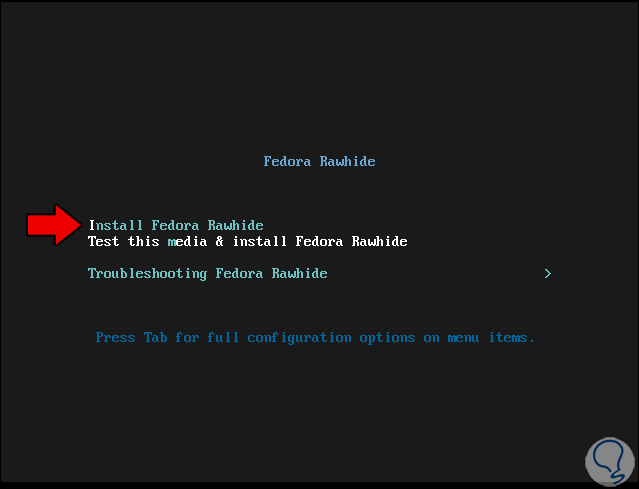
Wir wählen die Option “Fedora Rawhide installieren”, danach bestätigen wir die Installationssprache:
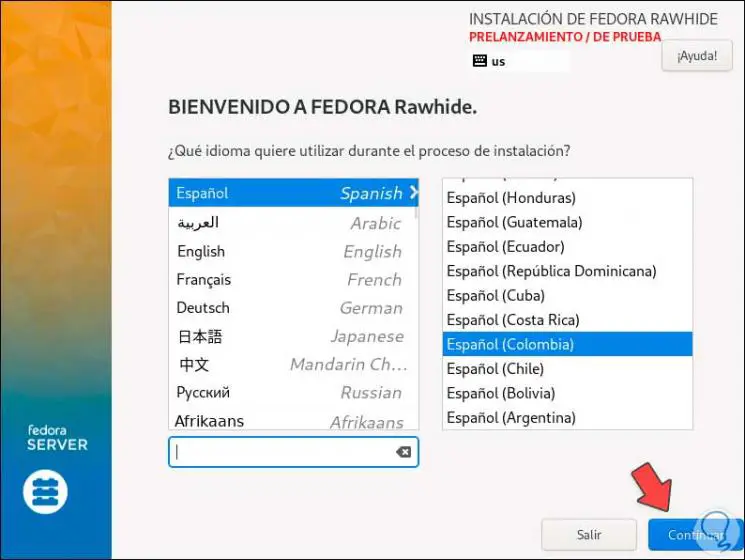
Wir klicken auf Weiter und die folgende Meldung wird angezeigt. Wir bestätigen den Vorgang mit einem Klick auf “Ich möchte fortfahren”.
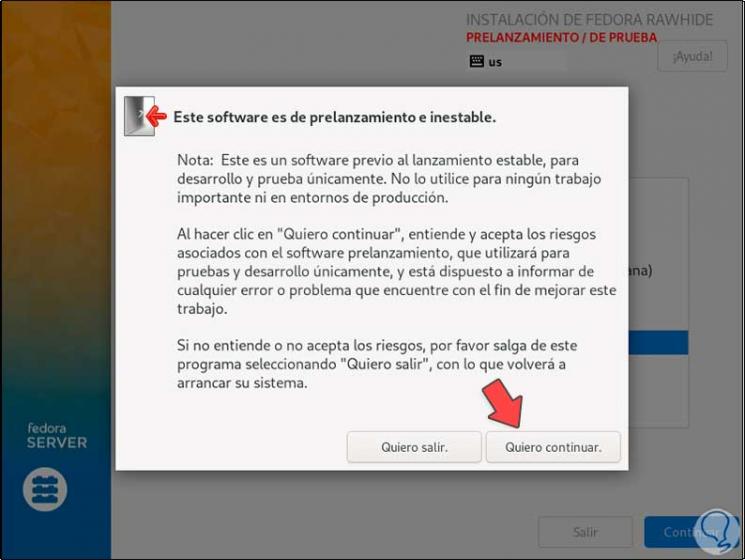
Wir werden diese Optionen sehen:
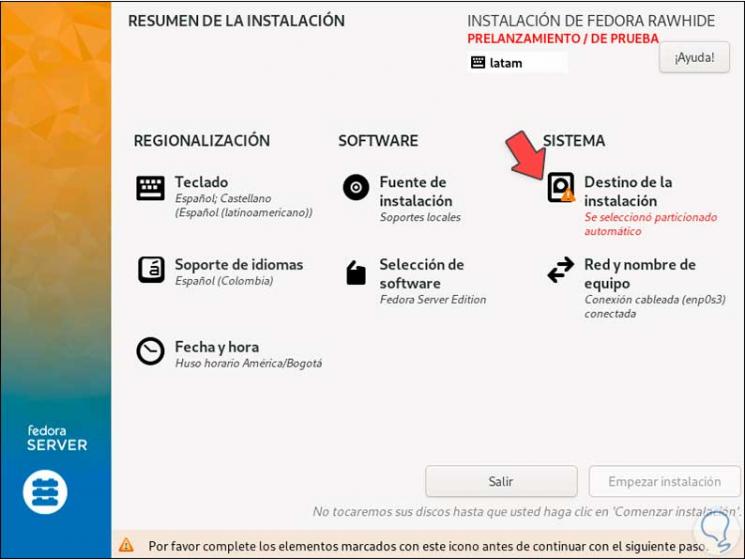
Die Felder mit Warnung müssen ausgefüllt werden. Klicken Sie auf “Installationsziel”, um die Festplatte auszuwählen, auf der Fedora 35 Server installiert werden soll:
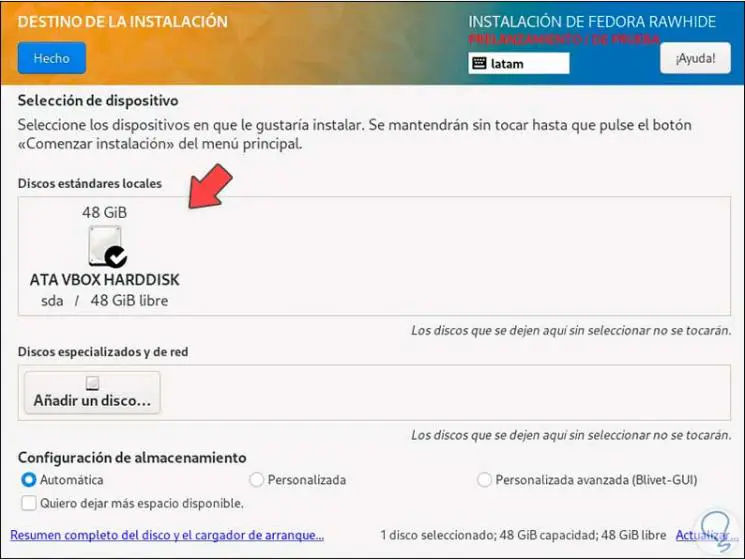
Wir klicken auf “Fertig”, um den Vorgang zu bestätigen. Danach weisen wir das Root-Passwort zu:
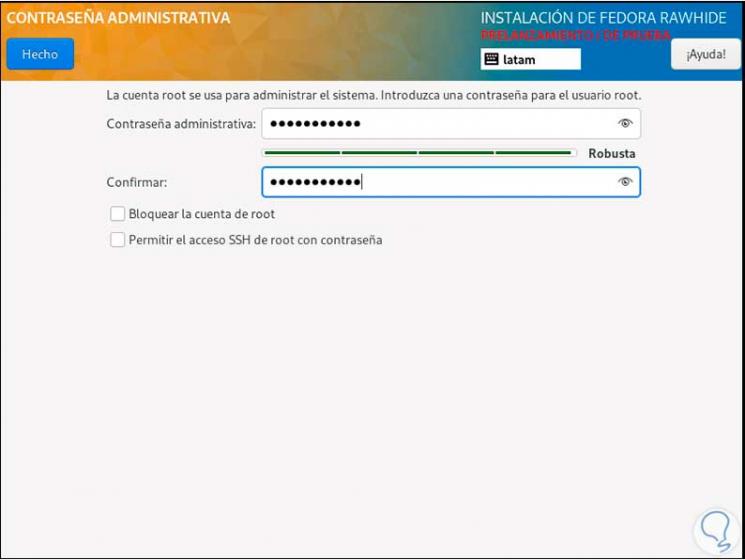
Wir übernehmen die Änderungen:
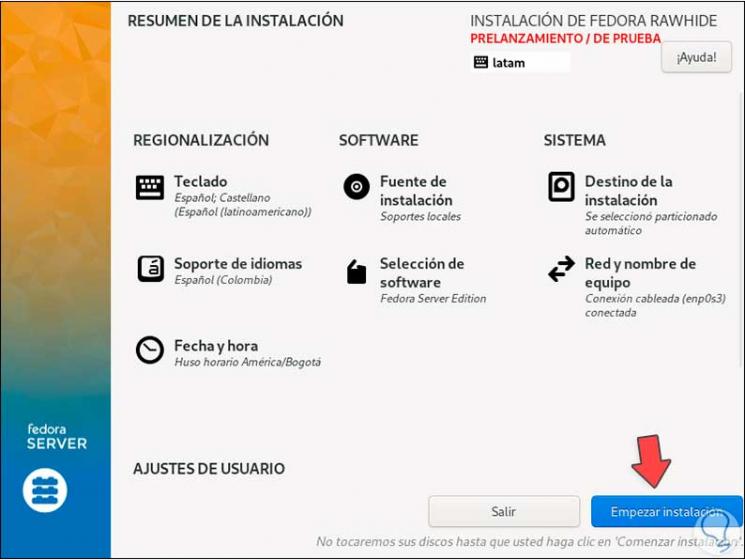
Wir klicken auf “Installation starten”, damit Fedora 35 Server installiert wird:
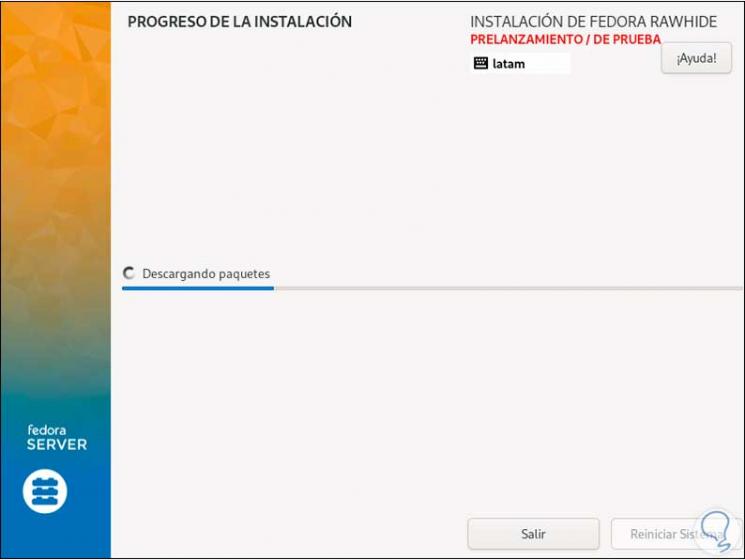
Im letzten Teil des Prozesses wird der Bootloader installiert:

Am Ende sehen wir Folgendes:
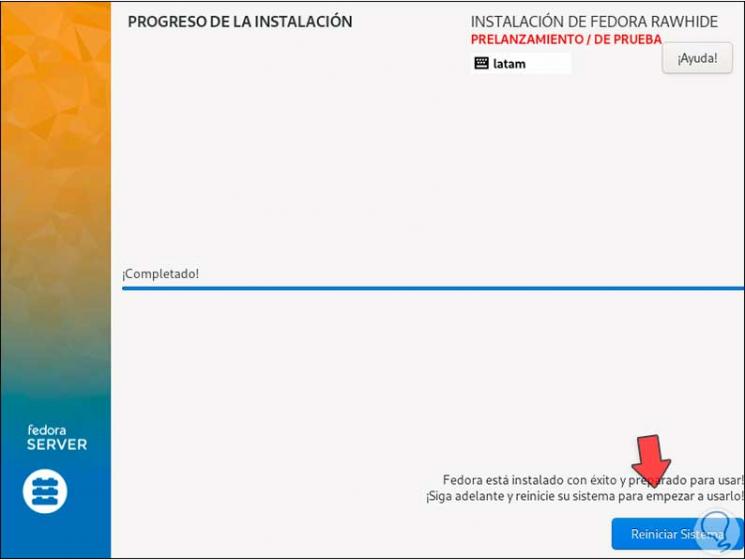
Wir klicken auf “System neu starten”, Fedora 35 Server wird neu gestartet und danach melden wir uns an:
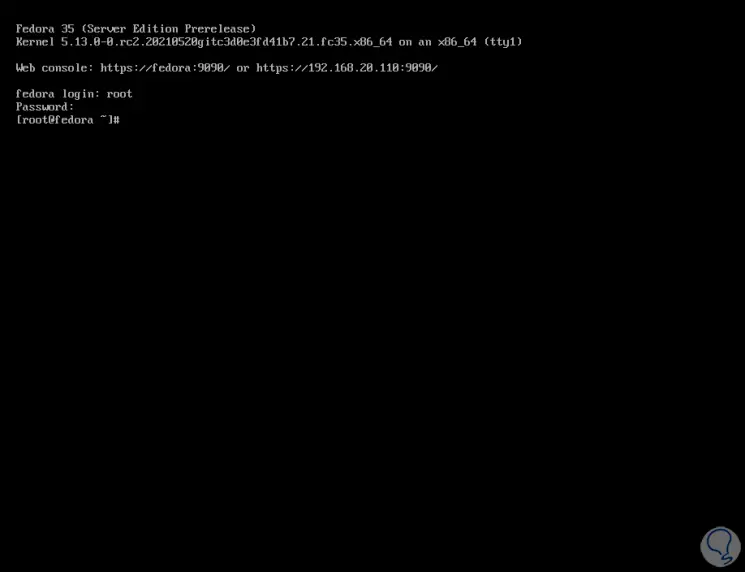
Wir führen “cat / etc / os-release” aus, um die installierte Version zu validieren:
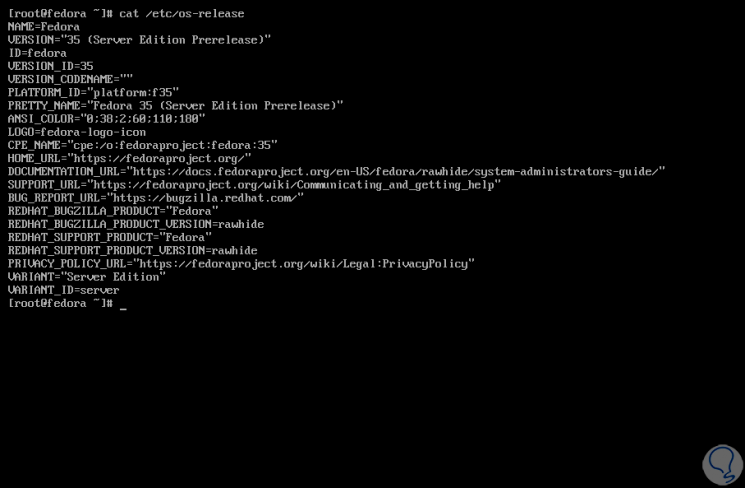
Wir können sehen, dass wir die nächste Ausgabe von Fedora Server installiert haben, die in einigen Monaten veröffentlicht wird, aber von nun an ist es möglich, ihre Eigenschaften und seine internen Prozesse zu kennen.